虽然并没有任何的规定浏览器到底该使用哪一种视频格式。但是,众多的浏览器还是普遍支持H.264这一视频格式,下面就给大家详细介绍一下该视频格式。

很多人,如果希望把本地的视频传输到浏览器中进行播放。但是,很多人并不清楚自己使用的浏览器支持什么视频格式,从而导致视频无法在浏览器中进行播放,下面就给大家介绍一下几款人们常用的浏览器,支持播放的视频格式。
| 浏览器 | 版本 | 支持格式 |
|---|---|---|
| Internet Explorer | 9.0+ | MP4 |
| Chrome | 6.0+ | MP4,WebM,Ogg |
| Firefox | 3.6+ | WebM,Ogg |
| Safari | 5.0+ | MP4 |
| Opera | 10.0+ | WebM,Ogg |
如果我们希望在浏览器播放的视频并不是上面介绍的支持的格式,那么我们可以采用专业的软件(例如:都叫兽™视频编辑),把视频格式转换为支持的格式即可。
我们在网页中播放视频时,如果确认播放的视频格式是该浏览器支持播放的格式,但该视频如果还是没有办法在浏览器中播放的话,那就不妨试试以下的方法尝试解决。
1、 打开Windows 自带的IE浏览器,找到右上角的设置按钮。(右上角有一个菜单点击就可以弹开菜单显示设置)
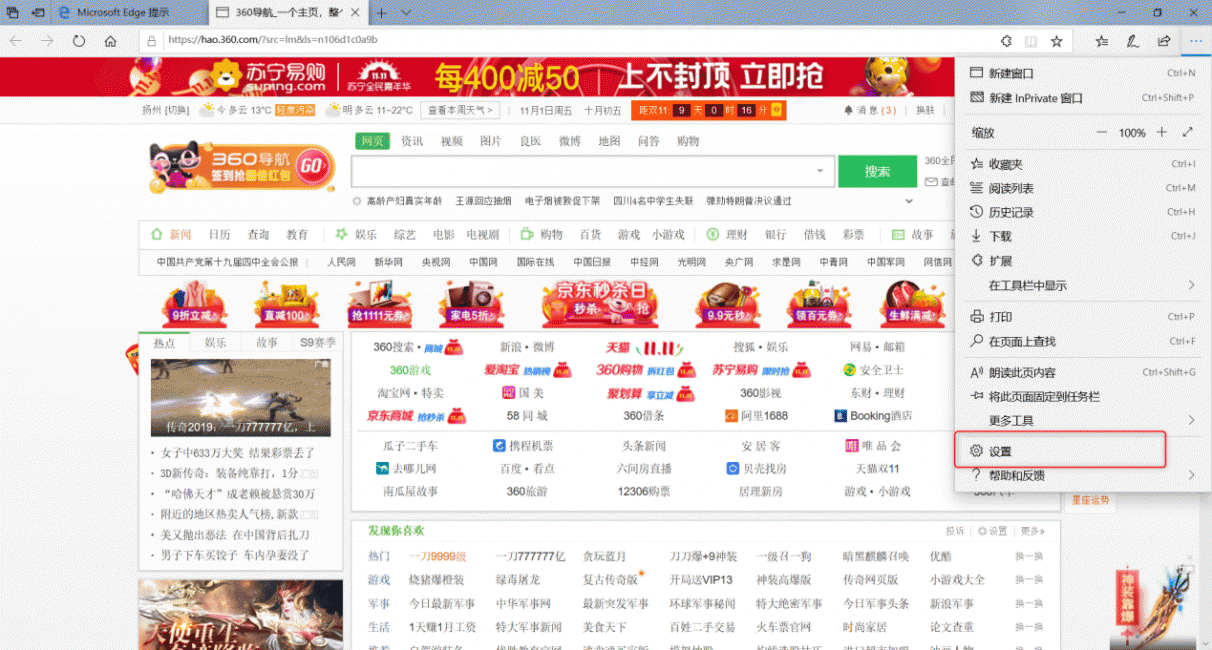
2、 在设置的页面下我们依次点击“高级”。
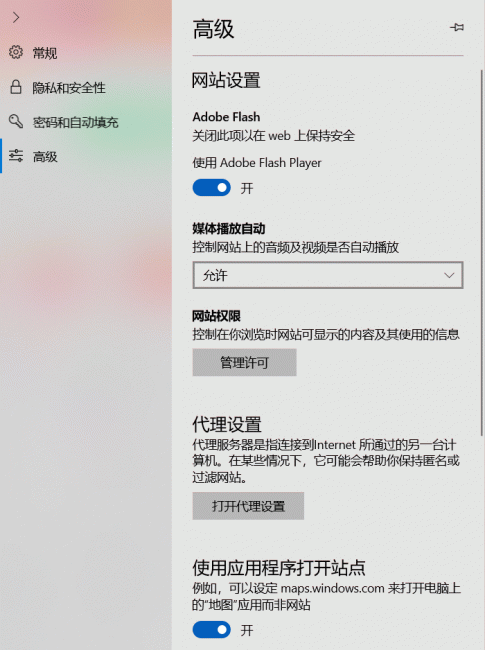
3、 在高级设置下,默认允许的网站播放flash插件的选项是关闭的,这个时候我们需要把它打开,点下开关按钮就可以打开了。
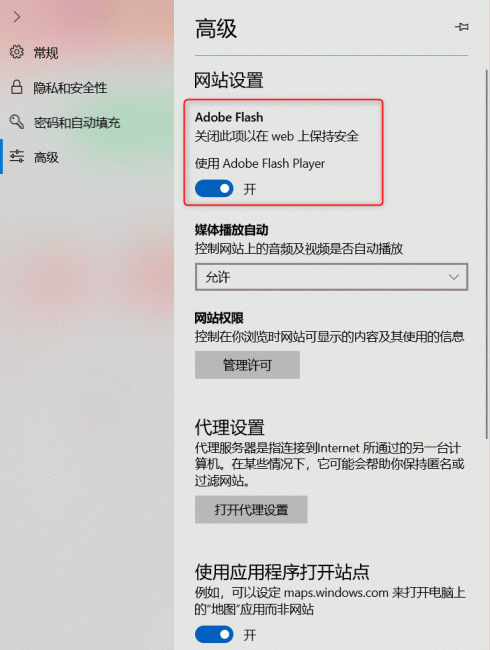
注意:打开之后我们回到视频无法播放的页面,刷新一下页面就可以观察播放的效果了,如果这个时候还是播放不了,则有可能是网站视频本身的问题。
我们需要在浏览器中播放视频,不外乎这两种情况:第一就是我们本地的视频,把视频放到浏览器内核中进行播放;第二就是在浏览器中在线播放视频。遇到这两种情况时应该该怎么办呢?下面就分别给大家提供可行的解决办法。
我们存放在本地的视频,有时我们会利用浏览器进行直接播放,如果无法在浏览器播放视频,那就首先要检查本地视频的文件格式,是不是和浏览器支持的播放格式相匹配。如果两个格式不一致,那么我们就需要借助软件,对视频的文件格式进行转换,下面就为大家介绍一下利用专业的视频编辑软件都叫兽™视频编辑,对视频进行文件格式转换的方法
1、 打开都叫兽™视频编辑软件,选择“视频编辑工具”。
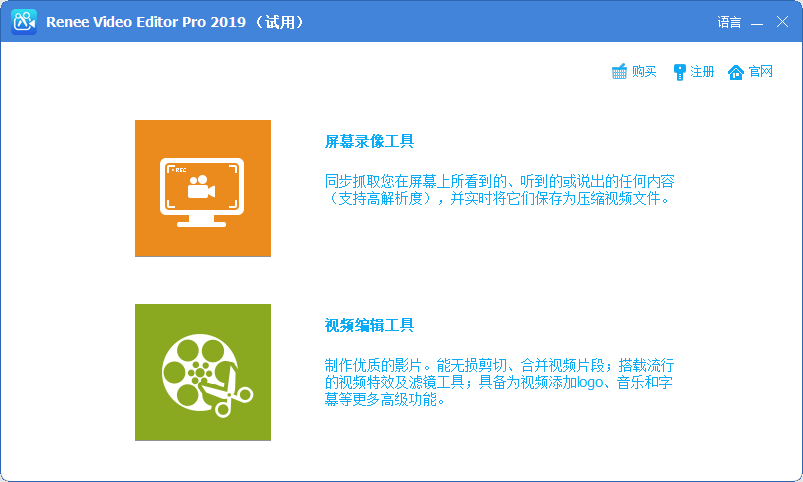
2、 点击“添加文件”添加视频。
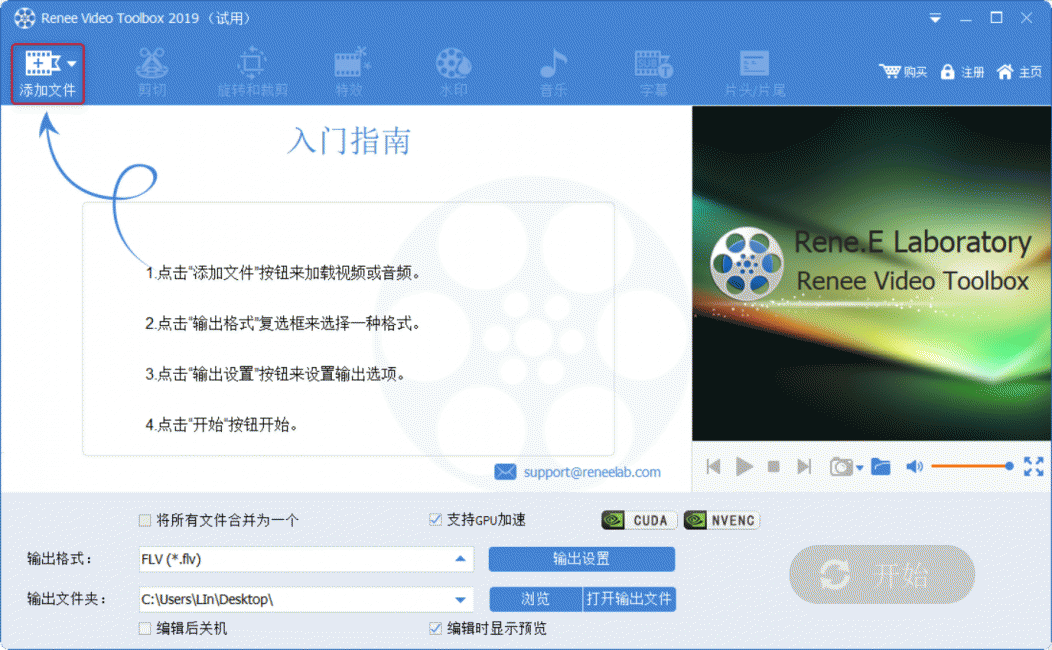
3、 添加文件后,我们点击“输出格式”,在输出格式中选择我们需要的MP4格式。
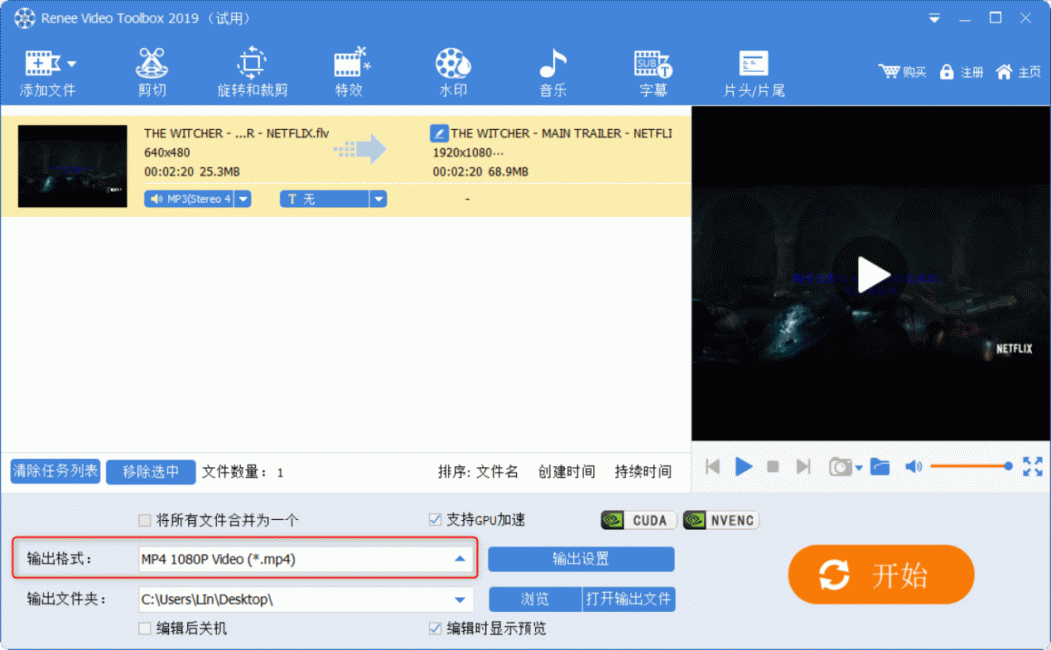
4、 格式选择完成后,我们还可以选择输出的“文件夹”,然后点击“开始”即可将视频导出到保存位置。
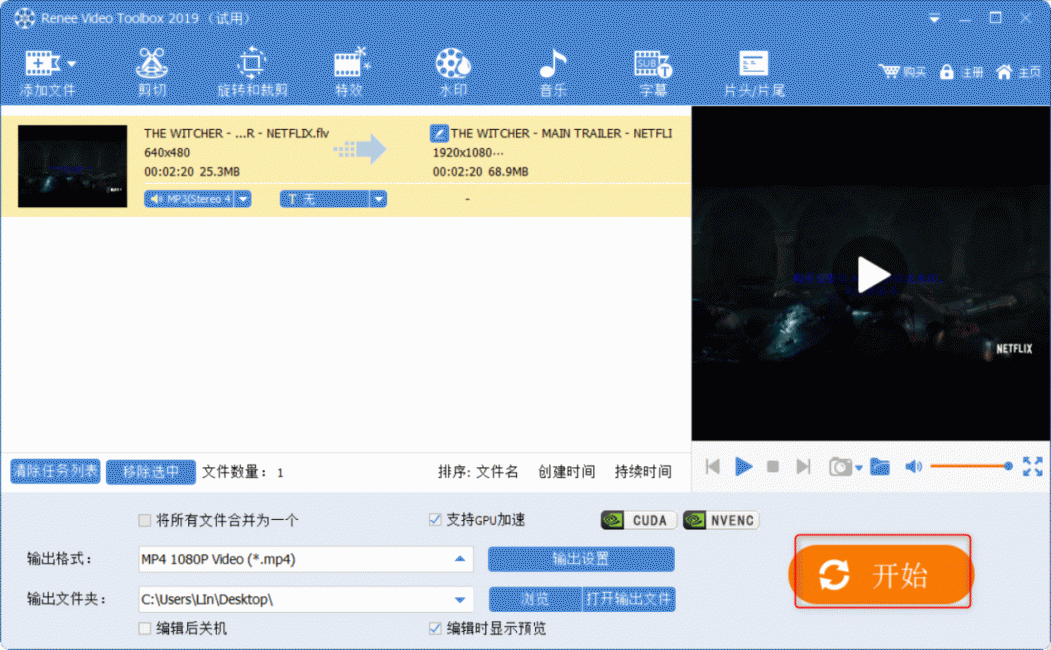
有时在线播放视频出现问题,可能是在线的视频格式与浏览器支持播放的格式不一致。这个时候,我们只需要把视频下载到本地进行播放即可。针对下载到本地的视频文件,我们还可以借助专业的视频编辑软件—都叫兽™视频编辑,对视频进行剪切,添加特效等操作,下面就给大家介绍一下具体操作步骤。
首先给大家介绍一下如何在浏览器上下载视频:
我以谷歌浏览器为例,我们可以在浏览器中安装一个插件(VideoDownloader),安装完插件以后,在浏览器中会自动检测视频,然后点击下载即可。
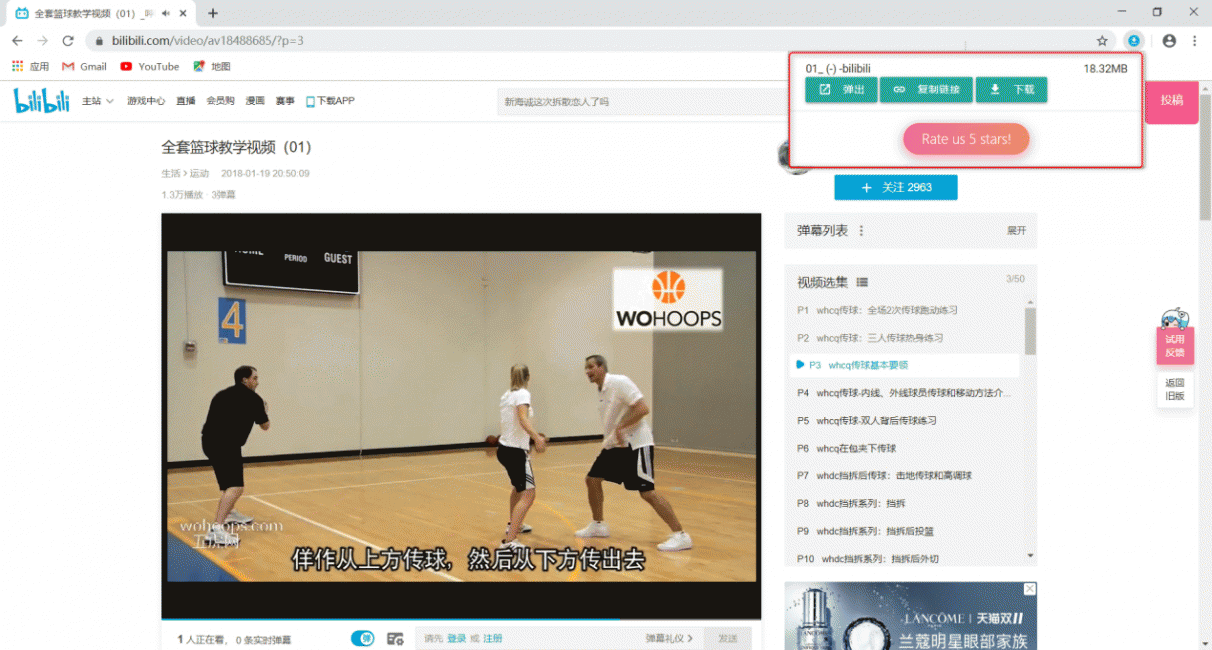
1、我们把网页上无法播放的视频下载到本地,然后打开都叫兽™视频编辑软件,选择“视频编辑工具”。
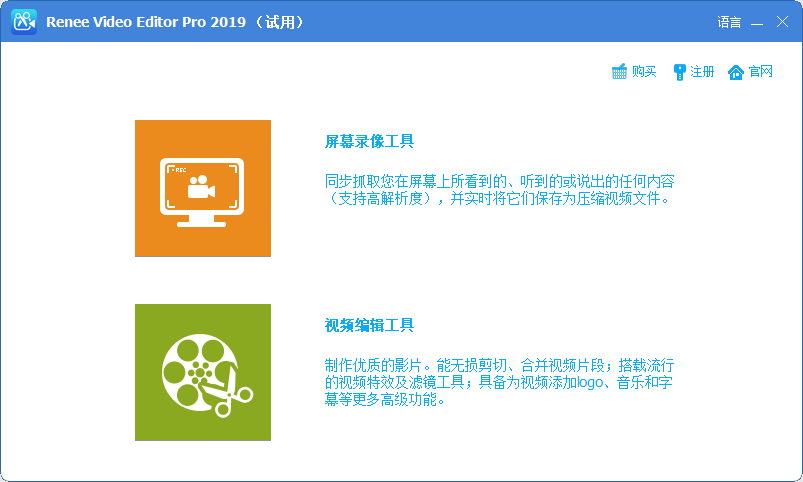
2、 点击“添加文件”,加载视频。
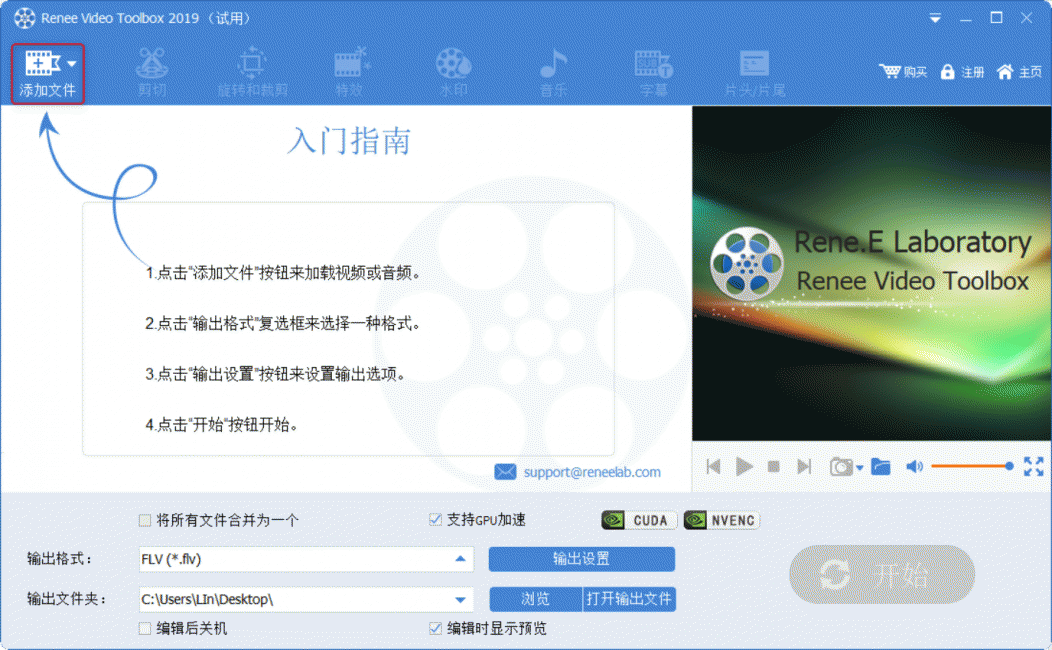
3、 加载文件结束后,点击“剪切”,我们可以对下载到本地的视频进行裁剪。
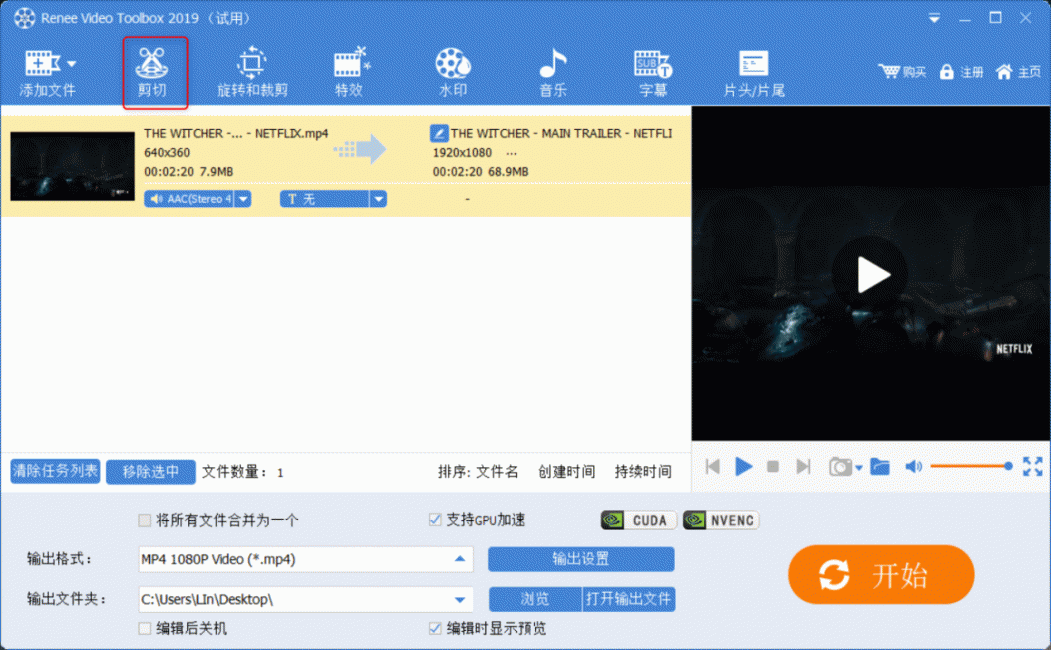
4、 选择剪切的范围,然后点击“好”。
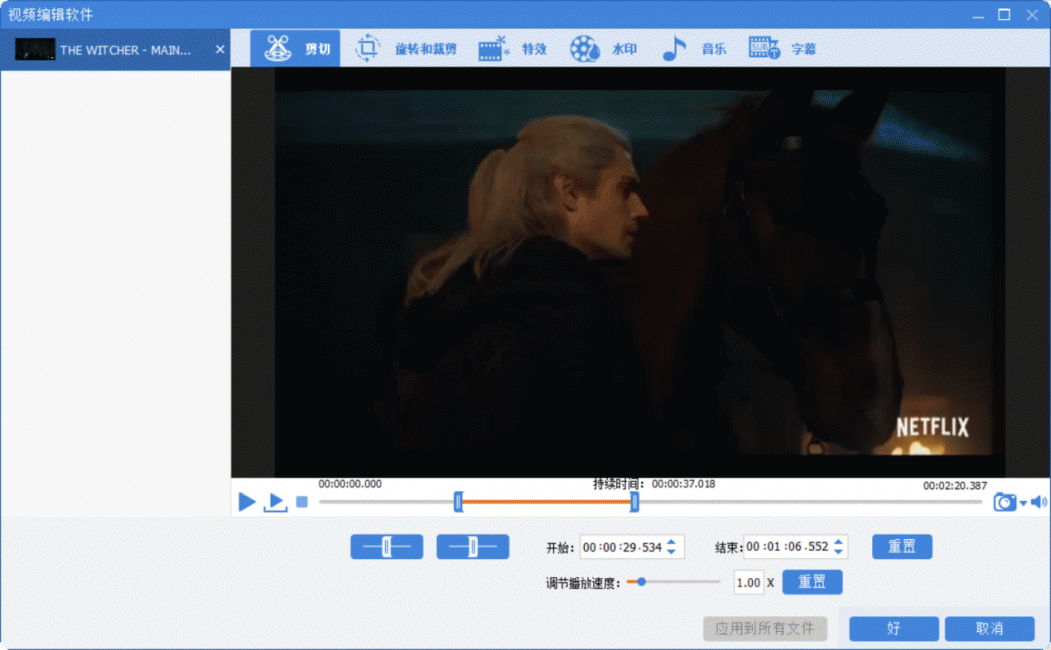
5、 然后在界面点击“特效”。
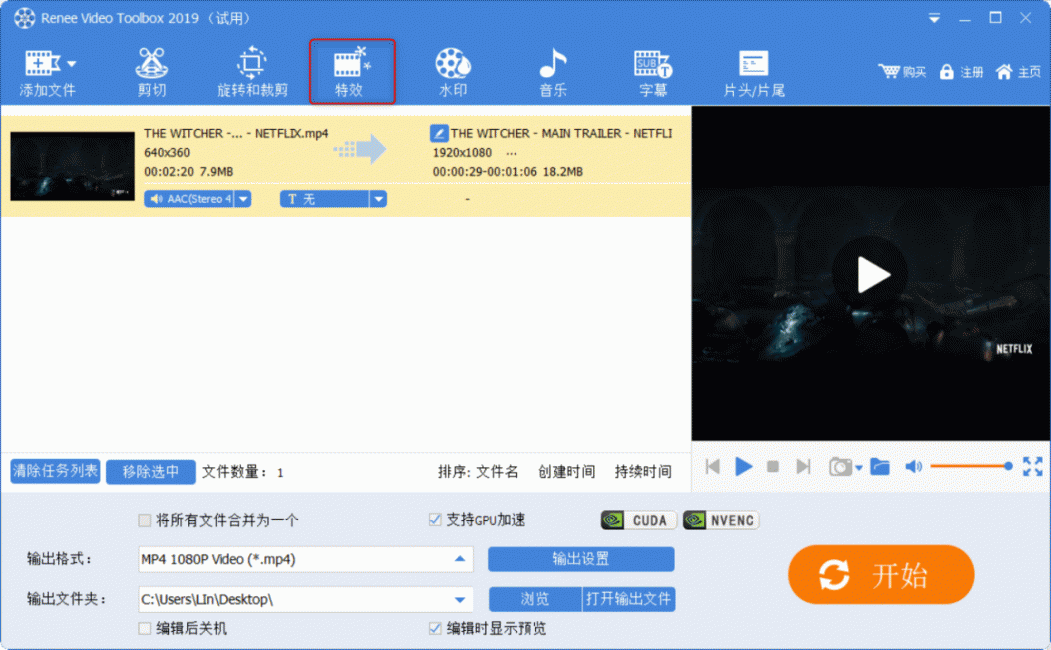
6、选择我们需要的特效,进行选择即可。
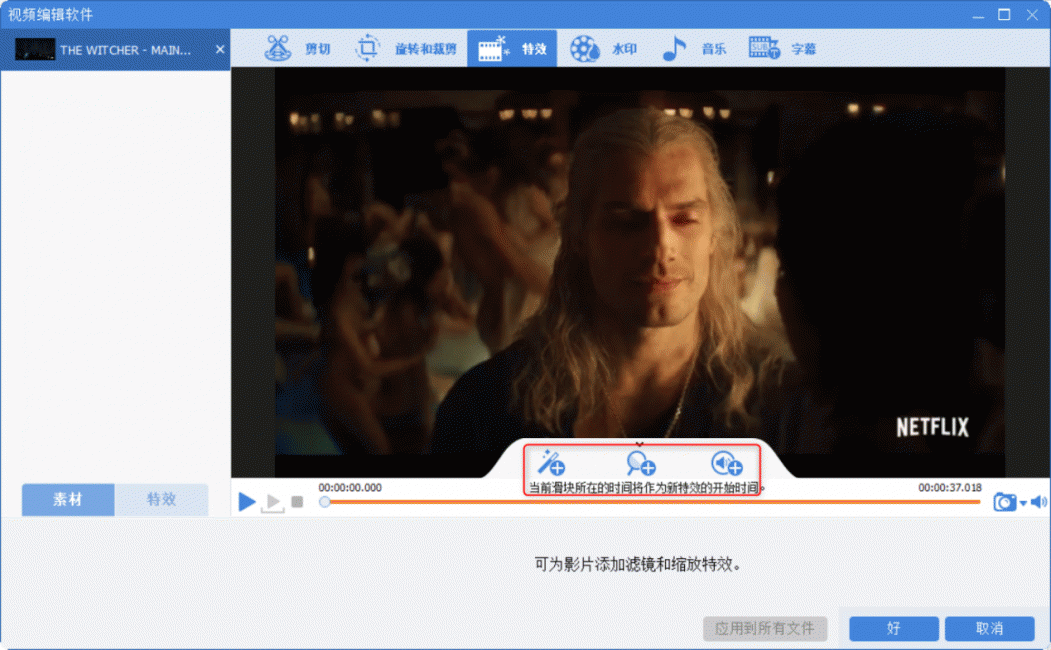





 粤公网安备 44070302000281号
粤公网安备 44070302000281号
